【LINE】プロフィール背景に動画を設定する方法!
LINEのプロフィール背景は2020年1月に配信されたバージョン10.0.0以降、動画の設定をすることが可能となりました。LINEの背景を動画にすることでより楽しく使えるようになります。この記事ではLINEのプロフィール背景に動画を設定する方法を解説します。

目次
【LINE】プロフィール背景とは
LINEのプロフィール背景とは、トーク画面などで表示されているアカウントのアイコンをタップすることで表示される画面になります。
今まではLINEのプロフィール写真と背景は写真などの静止画のみが設定可能だったのですが、2020年1月に配信されたバージョン10.0.0以降のLINEで、プロフィールの背景にも動画の設定が可能になりました。
特別な他の動画を編集するためのアプリなどは必要なく、LINEアプリのみで簡単に編集と設定が可能となっています。この記事では、LINEのプロフィール背景に動画を設定する方法を解説します。
アイコンをタップすると表示される
相手からどう見えるかは気になりますが、LINEのプロフィール背景は、トークリストや友だちリスト、トークルームなどからアイコンをタップすると表示されます。
アイコンも大きく表示され、今の近況を確認出来るようになるため、いちいちトークで通知したりしなくてもタイムラインに表示させて近況を知らせることが容易になります。
友達と一緒に出掛けた動画や、イベントの動画、ペットの動画など設定することでLINEの利用がより楽しくなります。また、編集も簡単で特別な動画編集アプリなども必要ないため、スマホの操作が苦手な人でも簡単に設定することが可能です。
 LINE公式アカウントに「テイクアウト/デリバリー」状況の表示機能!
LINE公式アカウントに「テイクアウト/デリバリー」状況の表示機能!【LINE】プロフィール背景に動画を設定する方法
LINEではプロフィール背景に動画を設定することが可能と書きましたが、その手順は簡単です。それではどうするかの説明として、以下で実際にLINEのプロフィール背景に動画を設定をする方法を解説します。相手からどう見えるかの確認も可能です。
プロフィール背景に動画を設定する方法では、LINEのアプリのみを使用します。前述の通り、他の動画編集アプリなどは必要ありません。少ない手順で簡単に設定可能です。
変更手順
LINEのプロフィール背景を動画に変更する方法は以下の通りです。OSによって操作方法に違いはありませんので、今回はiPhone(iOS)で解説します。
プロフィール背景を開く
LINEのホーム画面を開いたら、ネジアイコンをタップして開きます。
設定画面が表示されるので、プロフィールをタップして開きます。
画面上部にアイコンとプロフィール背景が表示されるので、背景の方のカメラアイコンをタップして開きます。
動画を選択する
カメラアイコンから開いた素材選択画面の中から「ビデオ」をタップし端末、もしくはオンラインストレージ内から動画をタップして選択します。
動画が一覧で表示されます。プロフィール背景に設定したい動画をその中から選んでタップします。
プロフィール背景に設定した際のプレビューが表示されます。相手からどう見えるかをここで確認することが可能です。
動画のどこの部分を背景にするかの編集画面になります。設定したい部分が決まったら「次へ」をタップして進みます。
使用箇所を編集する
次の画面で、動画の時間をトリミングして編集します。LINEのプロフィールに使用できる動画の長さは最大15秒となっているため、15秒以上の動画の場合、どの部分をLINEのプロフィール背景に編集するかをスライドしながら決定します。
静止画を選択する
LINEの友達が自分のアカウントを見た時に、バージョン違いなどで動画が再生出来ない場合があります。動画の再生が出来ないアカウントの場合、静止画で表示されるため、どの静止画を表示するかをここで選択します。
この静止画は、選択した動画の中から静止画としてトリミングして編集したものを選択します。
動画が反映される
動画のアップロードが行われます。これでLINEのプロフィール画面への動画の反映は完了です。
iPhoneとAndroid版の違い
前述の通り、基本的にLINEでの設定はiPhone版とAndroid版ではほぼ違いはありません。ですが少しだけ撮影手順に違いがあるため、以下で解説します。
撮影手順
iPhone版の場合だとLINEのプロフィール背景を動画に設定する際、背景をロングタップすることでその場で撮影可能となります。
ロングタップして動画を選択して、録画した後の操作は上記と同じになります。また、iPhoneで15秒以上の動画を撮影したとしても、使用できるのは最大15秒となっています。
 【LINEストーリー】足跡を調べる方法は?24時間経過後は?
【LINEストーリー】足跡を調べる方法は?24時間経過後は? LINEの「トークスクショ」機能の使い方!長い切り抜き/アイコン隠しも解説!
LINEの「トークスクショ」機能の使い方!長い切り抜き/アイコン隠しも解説!【LINE】プロフィール背景に動画を設定する時の注意点
LINEのプロフィール背景に動画を設定する際の注意点がいくつかあります。知らずに設定しようとすると行き詰ってしまう場合があるので、チェックしておくのがおすすめです。
最大15秒まで設定可能
LINEのプロフィール背景に動画を設定する際、設定できるのは最大15秒となっています。この15秒を超えた動画を設定したい場合は、前述の通り使用したい部分の選択が必要です。
動画の設定可能な時間は最大15秒ではありますが、動画自体が15秒未満であった場合はそのまま設定されます。
変更は相手からどう見える?
変更は相手からどう見えるのでしょうか。LINEのプロフィール背景を動画にすると、そのプロフィール背景をタップすることで全画面表示されます。その際は音声付きで再生されます。
変更は相手からどう見えるのかが気になる場合は、編集画面からでも確認することが可能です。
背景を動画に変更できない場合の対処法
LINEのプロフィール背景を動画に変更できない場合の対処法について解説します。LINEのプロフィール背景を上手く動画に設定することができなかった場合は、以下を参考に対処してみて下さい。
LINEのバージョンが古い
LINEのバージョンが古い場合、LINEのプロフィール背景に動画が設定出来ないません。プロフィール画面に動画が設定できるLINEのバージョンは「10.0.0」以降となっています。
LINEのバージョンが10.0.以前の場合、プロフィール背景の変更自体は可能ですが、それ以降で動画を選択することは出来ません。LINEのプロフィール背景を動画に設定する場合、LINEのバージョンを最新版にする必要があります。
LINEのバージョンの確認方法は、設定画面を開き下部のLINEについてをタップします。
すると、上部に現在のLINEアプリのバージョンが表示されます。
通信状況が悪い
LINEのプロフィール背景の設定画面で動画を選択した際に、背景に再生する15秒部分を設定したにも関わらずプロフィール画面に動画が反映されない場合があります。
この場合、通信状況が悪く15秒に切り出した動画部分がアップロード出来ていない可能性があります。LINEのプロフィール背景の動画は、最大15秒部分の選択をした後、LINE側のサーバーにアップロードされて初めて正しく再生されます。
このアップロード作業を行っている時に通信障害などがあると正しくLINEにプロフィール動画を設定することが出来ません。そのため、LINEのプロフィール背景を動画に設定する際は、通信環境の良い状態で行うことがおすすめです。
アイコン画像も変更可能
LINEはプロフィール背景だけでなく、アイコンの画像も動画に変更可能となっています。このアイコンの動画化はLINEの6.6.0以降で可能となりました。アイコンの場合は最大6秒まで設定が可能です。
 【LINEオープンチャット】共同管理者の設定/取消す方法を解説!
【LINEオープンチャット】共同管理者の設定/取消す方法を解説! 【LINEオープンチャット】「強制退会」させる方法/強制退会後も解説!
【LINEオープンチャット】「強制退会」させる方法/強制退会後も解説!【LINE】プロフィール背景の変更を通知しない方法
LINEのプロフィール背景を動画に設定した際、タイムラインに変更が通知されてしまうので相手に通知が見える場合があります。
LINEではタイムラインに通知せずひっそり設定したい場合もありますが、これは設定で防ぐことが可能です。以下で方法を解説します。
ストーリーに通知しない方法
15秒の動画を設定した後、静止画を選択する画面で、「ストーリーに投稿」にチェックが入ったまま完了を行うと、プロフィール背景の動画の変更がLINEのストーリーに自動的に流れます。
プロフィールの更新をタイムラインに流したくない場合は、「ストーリーに投稿」のチェックマークを外して「完了」ボタンを押すことで可能になります。
タイムラインに通知しない方法
LINEのプロフィールの背景に動画を設定するとタイムラインに自動で流れます。通知したくない場合は、「ホーム」タブから設定ボタンをタップしてプロフィールを開き、そこから「画像の変更を投稿」をオフにしておきます。
まとめ
LINEのプロフィール背景を動画に設定する方法を解説しました。ペットや子供の様子や、旅行先の風景など、トークで言うまでもないけどみんなに教えたい場面などをプロフィール背景を動画に設定すると便利です。
LINEのプロフィール背景を動画に設定することで、画像だけでは足りない情報量を補うことも出来るため、友達のプロフィール背景の動画を眺めるだけでも楽しく感じます。
ぜひLINEのプロフィール背景を動画に設定して楽しんでみて下さい。この記事が参考になれば幸いです。
合わせて読みたい!LINEに関する記事一覧
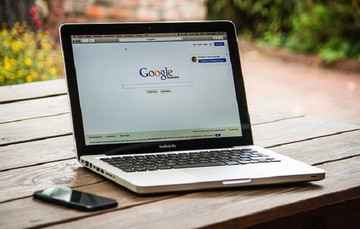 【LINE トーク】AndroidでGoogleドライブにバックアップする方法!
【LINE トーク】AndroidでGoogleドライブにバックアップする方法! 【LINE】すべての未読メッセージを一括既読にする方法!
【LINE】すべての未読メッセージを一括既読にする方法! 【LINE】スライドショー機能の使い方!テーマ/写真を選ぶだけ?
【LINE】スライドショー機能の使い方!テーマ/写真を選ぶだけ? 「LINE Labs」にトークをフォルダ分けできる機能の提供を開始!
「LINE Labs」にトークをフォルダ分けできる機能の提供を開始!



























